今回はFooocusのUpscale機能で画像を高画質化する方法を解説していきます。
目次
Fooocusで高画質化する方法
Fooocusを起動させたら「Input Image」と「Advanced」にチェックを入れ、「Upscale or Variation」を開きます。
高画質化する画像をドロップまたはクリックしてアップロードします。
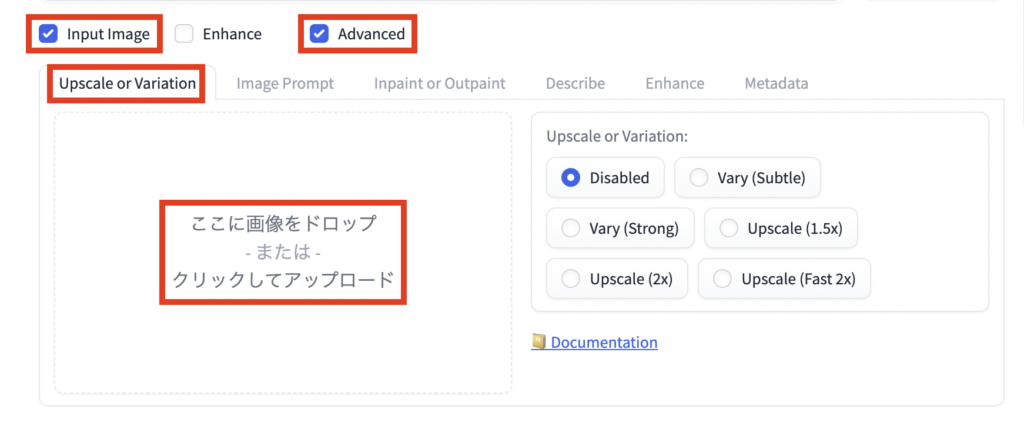
動画のアップロードが完了したら高画質化(Upscale)する倍率と速度を選択します。
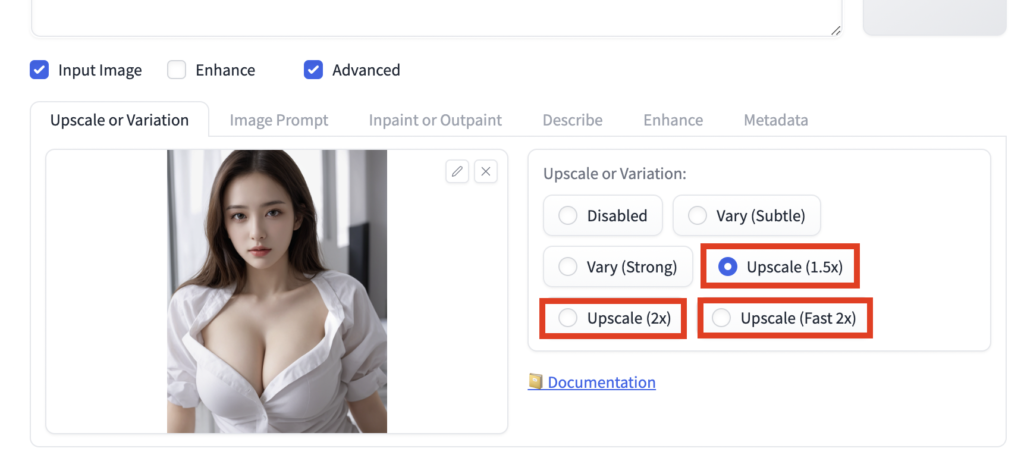
次に「Settings」の「Random」のチェックを外し、「Seed(シード値)」を「0」にします。シード値を0にしておくことで同じシード値から画像を高画質化できます。
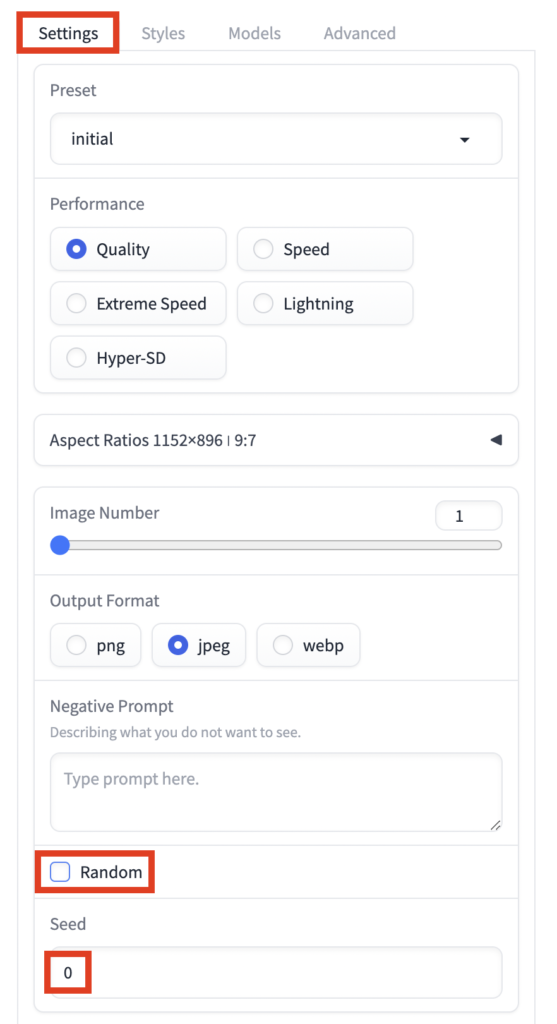
続いて「Advanced」の「Developer Debug Mode」から「Debug Tools」を開いて詳細設定を行います。
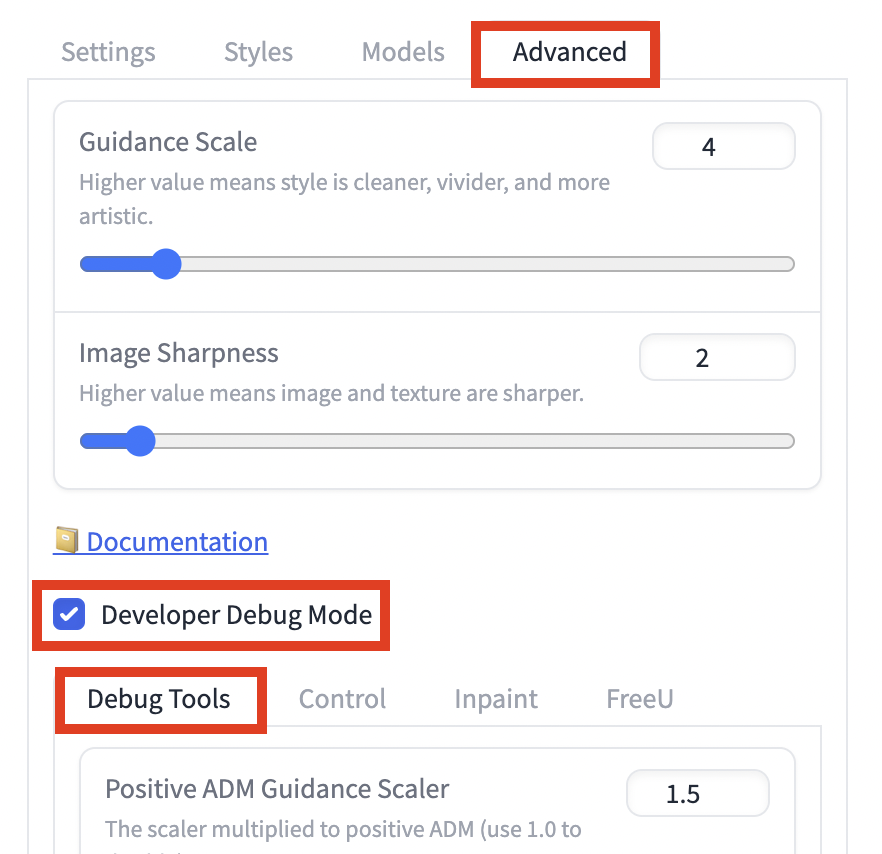
「Debug Tools」を下にスクロールして「Forced Overwrite of Denoising Strength of ”Upscale”」の値を「0.01」に設定します。
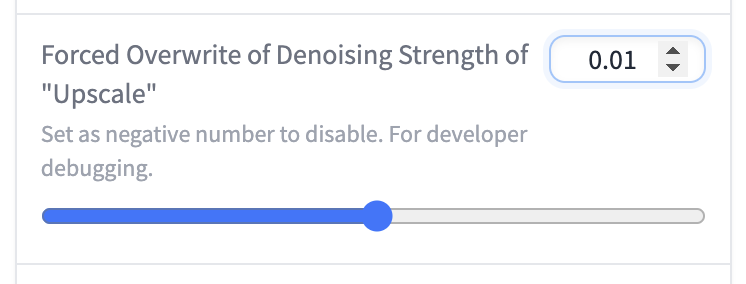
最後に「Generate」をクリックして生成すれば、画像の高画質化完了です。
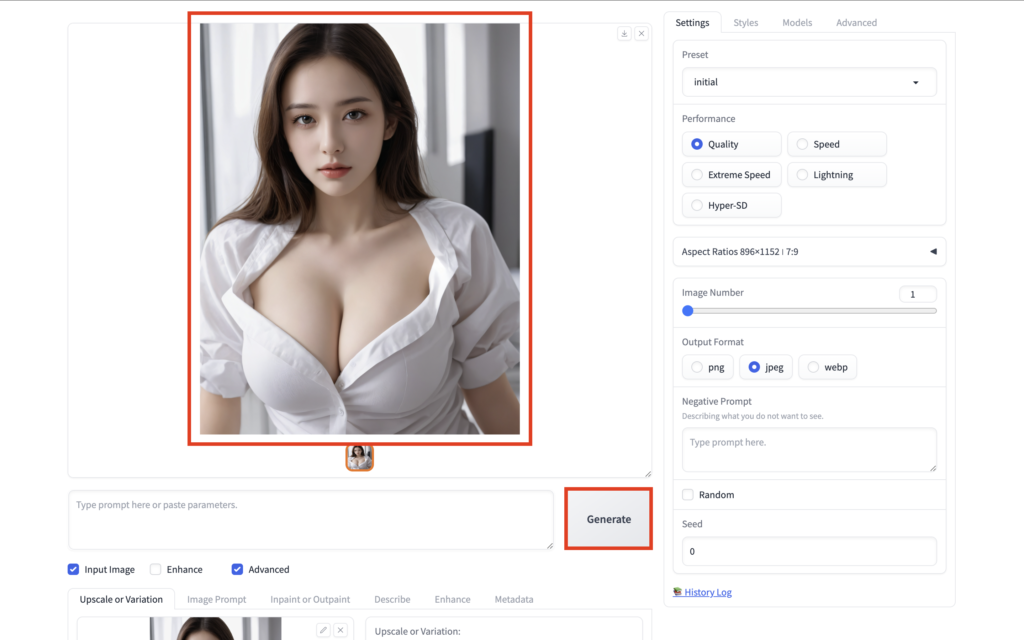
元の画像と高画質化した画像の比較がこちらです。パッと見比べただけでは違いは分かりませんが、画像を拡大してみると違いが分かると思います。
気になる方はダウンロードしてぜひ確認してみてくださいね。
Before

After


